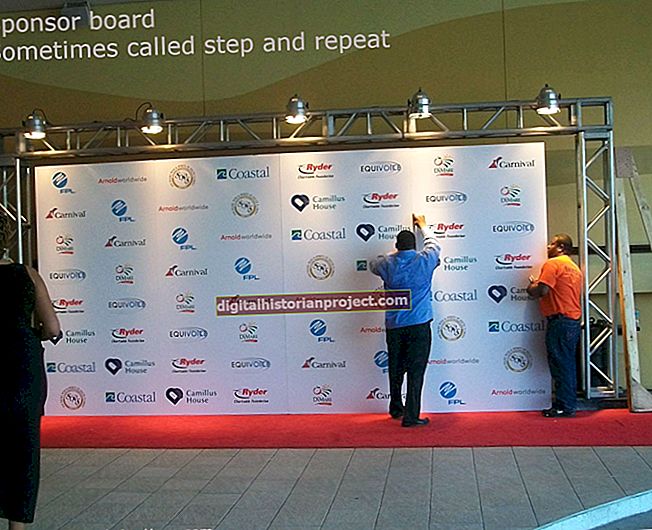Microsoft Visio 程序旨在简化技术图表的创建,无论您是绘制平面图、流程图、技术工程设计还是 3D 地图。除了使用程序的内置形状和模板之外,您还可以导入要在图表中使用的形状和对象。但是,并非所有文件类型都被接受。虽然PDF文件与Visio不兼容,但是有一些方法可以将PDF文件转换为与Visio兼容的格式。
为什么您不能在Visio中使用PDF
由于 PDF 文件被设计为不可编辑的文档,因此该格式不适合与某些程序兼容。 Visio 使用调用的对象创建流程图和图表 形状。形状是固体矢量对象,您可以将其导入并放置在Visio绘图页上的任何位置。如果要在 Visio 上的图表中使用整个 PDF 或 PDF 的一部分,则需要将其作为形状导入。
要将任何内容导入为形状,它必须是兼容的矢量图形文件。矢量图形使您可以操纵和放大图像而不会像素化,因为矢量线和形状由数学公式而不是像素组成。由于PDF文件格式与Visio不兼容,因此您必须将该PDF转换为兼容的矢量图形格式。理想的格式是 WMF 或 EMF 文件类型,因为它们是 Microsoft 原生矢量文件格式,可以打开并导入到 Visio 中。
如何将PDF转换为与Visio兼容的文件
您可以使用多种第三方 PDF 转换器软件选项,包括 PDF元素 和 pdf2图片。您也可以使用Microsoft Word,尽管该过程不像第三方转换器那样简化。
使用PDFelement转换PDF
要使用PDFelement转换工具,请打开程序并将PDF拖至该程序,或选择 打开文件 浏览它。选择 家 >给别人 >转换为图像 并选择选项 .wmf 或者 电动势 文件格式。选择您要保存新文件的文件夹,然后选择 开始 开始转换过程。
使用Pdf2picture转换PDF
要使用 pdf2图片,打开软件并选择 向量 模式。当提示选择输出格式时,选择 世界货币基金组织。在 pdf2picture 应用程序中打开 PDF 以开始转换。
创建pdf2picture的同一家公司还制作了一个名为 插入PDF,它会直接在 Visio 程序中将自身添加到工具栏。这极大地简化了PDF转换过程,但是您必须习惯于在Microsoft Visio程序上下载和安装第三方加载项。
使用Microsoft Word转换PDF
尽管您可以将PDF转换为另一个Microsoft Office文件(如Word),然后将该文件另存为WMF或EMF文件,但此过程不如使用第三方转换器将PDF直接转换为WMF文件那样简单。
将新文件导入 Visio
将 PDF 转换为 EMF 或 WMF 文件后,打开 Visio。去 文件 >打开 并导航到新文件以将其打开。如果看不到它,请确保您的搜索正在寻找正确的文件类型(.wmf或.emf)。或者,您可以直接转到文件并选择 使用Microsoft Visio打开.
默认情况下,PDF作为一个大的分组对象开始。如果您只想使用PDF文件的一部分,则可以在此处使用 取消分组 选项,方法是右键单击组并选择 分组 至 取消组合,或从 团体 下的选项 安排 在顶部菜单上。选择取消组合后,Visio 程序会突出显示所有单独的、未组合的对象。突出显示的对象意味着它们已被选中,因此在突出显示的对象外部单击以取消选择所有对象,然后选择要变成形状的对象。
要在图表中使用 PDF 中的多个形状,请将这些新形状保存在 模版,是形状的集合,通常由主题或类似内容组合在一起。例如,如果您将一个带有模拟平面图的PDF转换为一个新的公寓楼,则可以将PDF不同页面中的不同房间图另存为单独的对象,并将其保存在一个模板中,以在Visio图表中使用。
完成并另存为 Visio 文件
完成 PDF 的编辑并选择要在 Visio 图表中使用的部分后,转到 文件 >保存 将文档另存为.vsd文件。您已完成将PDF转换为Visio文件的过程。